- ავტორი Jason Gerald [email protected].
- Public 2023-12-16 11:21.
- ბოლოს შეცვლილი 2025-06-01 06:06.
თუ გსურთ თქვენი ინტერნეტ კავშირი გაუზიაროთ სხვა მოწყობილობებს სახლში, თქვენ მაინც ეძებთ გზას, რათა მოხდეს ეს, კომპლექსური ქსელის კონფიგურაციების გამოყენების გარეშე. საბედნიეროდ, თქვენს Windows ან Mac კომპიუტერს შეუძლია ადვილად გაუზიაროს ინტერნეტ კავშირი ქსელში. თქვენ შეგიძლიათ თქვენი კომპიუტერი უკაბელო წვდომის წერტილად აქციოთ, ასე რომ თქვენ არ გჭირდებათ როუტერი თქვენი უკაბელო მოწყობილობების დასაკავშირებლად.
ნაბიჯი
მეთოდი 1 -დან 3: Windows კომპიუტერთან კავშირის გაზიარება
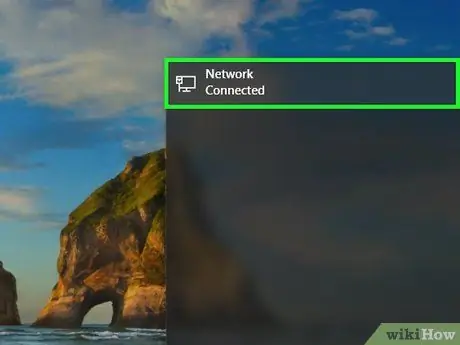
ნაბიჯი 1. მოწყობილობის კონფიგურაცია ქსელში
იმისათვის, რომ შეძლოთ ინტერნეტის გაზიარება ქსელში, თქვენს მოწყობილობას სჭირდება ოდნავ განსხვავებული განლაგება, ვიდრე ჩვეულებრივი ქსელი. ძირითადი განლაგება შემდეგია:
- შეაერთეთ კომპიუტერი, რომელიც იზიარებს კავშირს ("მასპინძელი") ფართოზოლოვან მოდემს Ethernet კაბელის ან 4G USB სიგნალის ზონის საშუალებით. თუ თქვენ აკავშირებთ მოდემს მასპინძელ კომპიუტერთან Ethernet კაბელის საშუალებით, დაგჭირდებათ ორი Ethernet პორტი (ერთი მოდემთან დასაკავშირებლად და ერთი კერასთან ან როუტერთან დასაკავშირებლად).
- შეაერთეთ მასპინძელი კომპიუტერი სადენიანი კვანძის ან უკაბელო როუტერის WAN პორტს Ethernet კაბელის გამოყენებით.
- შეაერთეთ სხვა კომპიუტერი კერასთან ან როუტერთან Ethernet ან უკაბელო სიგნალის გამოყენებით. გაითვალისწინეთ, რომ დაკავშირებულ კომპიუტერს არ სჭირდება სპეციალური პარამეტრები და შეუძლია ნებისმიერი ოპერაციული სისტემის გაშვება.
- თუ თქვენ აკავშირებთ მხოლოდ ორ კომპიუტერს, დააკავშირეთ ისინი პირდაპირ Ethernet კაბელის საშუალებით.
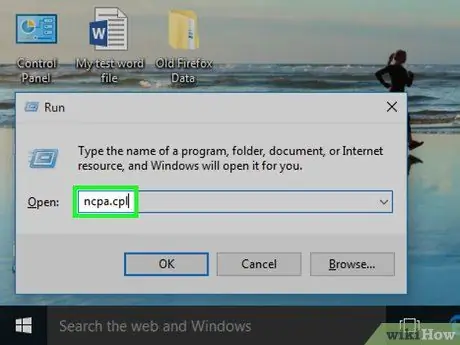
ნაბიჯი 2. გახსენით ქსელის კავშირების ფანჯარა მასპინძელ კომპიუტერზე
თქვენ შეგიძლიათ სწრაფად გახსნათ ეს ფანჯარა Win+R დაჭერით და ncpa.cpl.
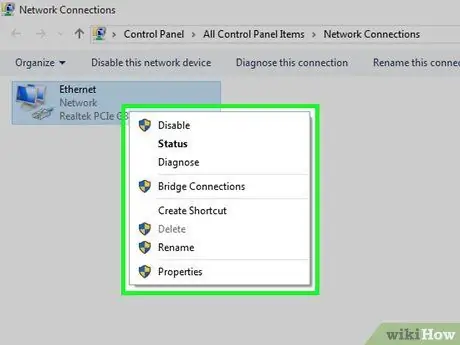
ნაბიჯი 3. დააწკაპუნეთ ინტერნეტ წყაროსთან დაკავშირებულ ადაპტერზე მარჯვენა ღილაკით
ეს წყარო შეიძლება იყოს მოდემი ან USB სიგნალის არე. დარწმუნდით, რომ თქვენ ასრულებთ ამ ნაბიჯებს მხოლოდ გადამყვანებზე, რომლებიც დაკავშირებულია ინტერნეტთან და არა მასპინძელთან ან მთელ ქსელთან.
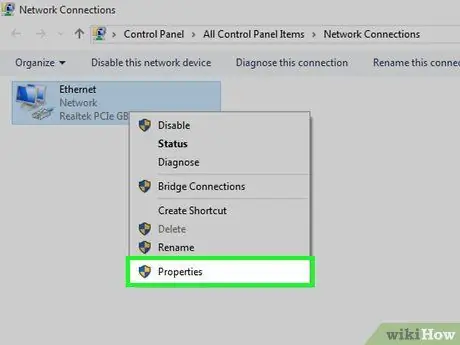
ნაბიჯი 4. აირჩიეთ "თვისებები" და დააწკაპუნეთ ჩანართზე
გააზიარე.
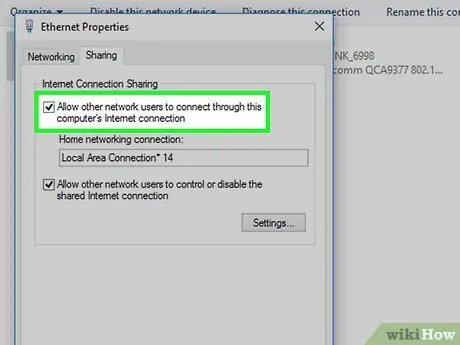
ნაბიჯი 5. მონიშნეთ ყუთი "ნება მიეცით სხვა ქსელის მომხმარებლებს დაუკავშირდნენ ამ კომპიუტერის ინტერნეტ კავშირს"
დააწკაპუნეთ მიმართვა ცვლილებების შესანახად.
ამ ეტაპზე, თქვენ შეგიძლიათ გადააქციოთ თქვენი მასპინძელი კომპიუტერი უკაბელო წვდომის წერტილად, თუ გაქვთ გამოუყენებელი უკაბელო ადაპტერი
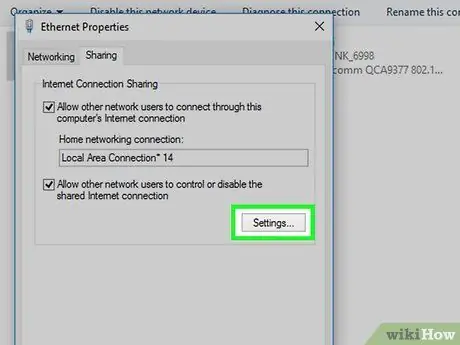
ნაბიჯი 6. დააწკაპუნეთ ღილაკზე
პარამეტრები… გარკვეული სერვისების გასააქტიურებლად.
ეს მნიშვნელოვანია, თუ სხვა კომპიუტერებმა ასევე უნდა მიიღონ ელ.ფოსტა, FTP ან სხვა სპეციალური სერვისები. შეამოწმეთ ყუთი თითოეული სერვისისთვის, რომლის ჩართვაც გსურთ.
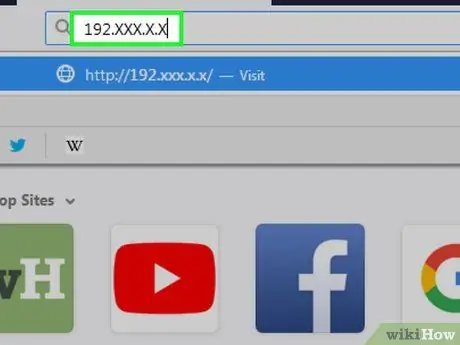
ნაბიჯი 7. გახსენით უკაბელო როუტერის კონფიგურაციის გვერდი
მასპინძელი კომპიუტერის დაყენების შემდეგ, თქვენ უნდა დააკონფიგურიროთ როუტერი, რათა მას შეეძლოს კავშირების გავლა. მოძებნეთ Wikihow სტატია დეტალური ინსტრუქციისთვის როუტერის კონფიგურაციის გვერდის გახსნის შესახებ.
თუ თქვენ იყენებთ ჰაბს ან გადამრთველს, არ გჭირდებათ დამატებითი კონფიგურაციის გაკეთება
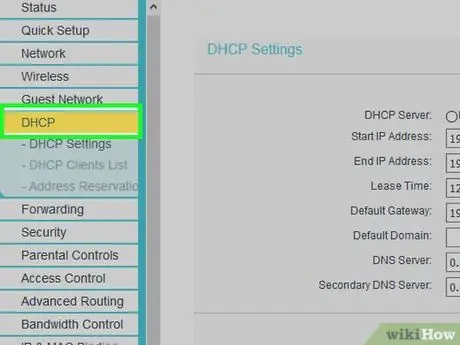
ნაბიჯი 8. გახსენით ინტერნეტ პარამეტრების გვერდი როუტერზე
ამ გვერდის სათაური განსხვავდება თითოეული როუტერის მოდელისთვის.
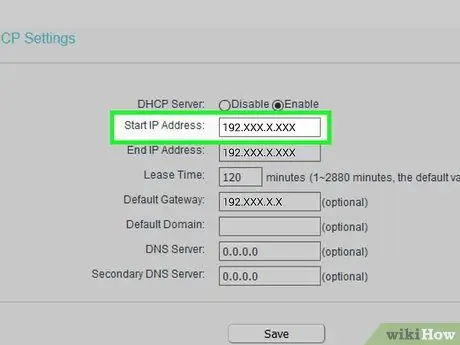
ნაბიჯი 9. დარწმუნდით, რომ "IP მისამართის" განყოფილება დაყენებულია "მიიღეთ ავტომატურად"
ისევ და ისევ, ფორმულირება ოდნავ განსხვავდება თქვენი როუტერის მიხედვით.
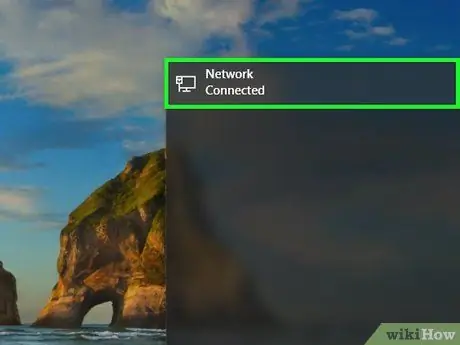
ნაბიჯი 10. შეაერთეთ კომპიუტერი და სხვა მოწყობილობები როუტერზე ან ცენტრში
მასპინძელი და როუტერი კონფიგურირებულია და ახლა დროა სხვა მოწყობილობების დაკავშირება.
- თუ თქვენ აკავშირებთ Ethernet კაბელის საშუალებით, დაუკავშირეთ თითოეული დამატებითი კომპიუტერი როუტერის ან ჰაბის LAN პორტს.
- თუ უსადენოდ აკრიფებთ, დაუკავშირდით როუტერს ისევე, როგორც უკაბელო ქსელს.
Პრობლემის გადაჭრა
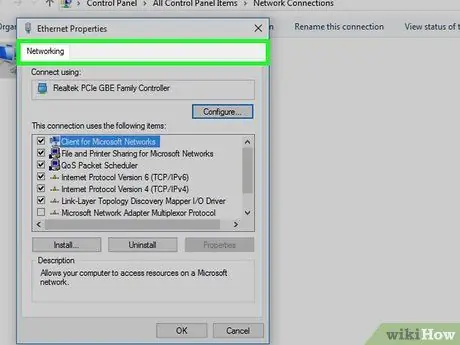
ნაბიჯი 1. ჩანართების გარეშე
გააზიარე.
ეს ჩვეულებრივ ხდება, თუ თქვენ გაქვთ მხოლოდ ერთი ქსელის ადაპტერი დაინსტალირებული. თქვენ უნდა დააინსტალიროთ მინიმუმ ორი ქსელის გადამყვანი, რომ შეძლოთ ინტერნეტ კავშირის გაზიარება.
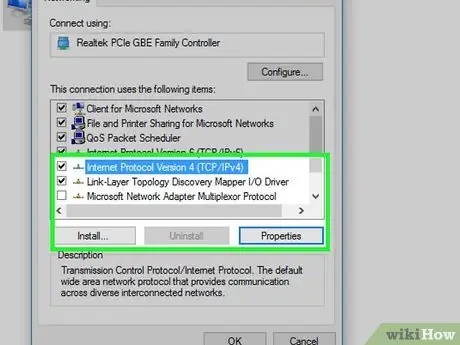
ნაბიჯი 2. სხვა კომპიუტერები ქსელში არ იღებენ ინტერნეტ კავშირს
ეს ჩვეულებრივ გამოწვეულია იმით, რომ კომპიუტერმა არ მიიღო სწორი IP მისამართი.
- დარწმუნდით, რომ მხოლოდ მასპინძელი კომპიუტერის ინტერნეტ კავშირს იზიარებთ და მხოლოდ ინტერნეტთან დაკავშირებულ ადაპტერზე. ყველა სხვა კომპიუტერი ქსელში არ უნდა იზიარებდეს ინტერნეტ კავშირს.
- გახსენით ქსელის კავშირების ფანჯარა კომპიუტერზე, რომელსაც არ შეუძლია ინტერნეტთან დაკავშირება. დააჭირეთ ღილაკს (⊞ Win+R და ჩაწერეთ ncpa.cpl).
- დააწკაპუნეთ მარჯვენა ღილაკით ქსელის ადაპტერზე და აირჩიეთ თვისებები.
- აირჩიეთ "ინტერნეტ პროტოკოლის ვერსია 4 (TCP/IPv4)" და დააწკაპუნეთ თვისებებზე.
- აირჩიეთ "ავტომატურად მიიღეთ IP მისამართი". გაიმეორეთ "ინტერნეტ პროტოკოლის ვერსია 6 (TCP/IPv6)".
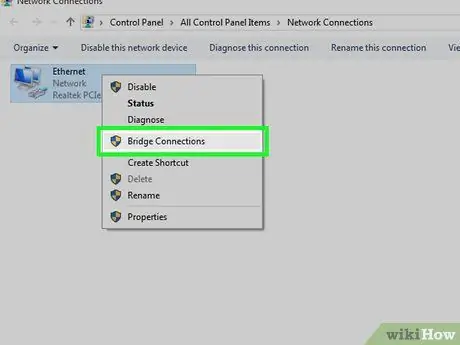
ნაბიჯი 3. სხვა კომპიუტერებს შეუძლიათ ფაილების გაზიარება, მაგრამ არ შეუძლიათ ინტერნეტთან დაკავშირება
ორი ქსელის ადაპტერის გაერთიანება დაგეხმარებათ ამ პრობლემის მოგვარებაში.
- გახსენით ქსელის კავშირების ფანჯარა მასპინძელ კომპიუტერზე (⊞ Win+R შემდეგ ჩაწერეთ ncpa.cpl).
- შეარჩიეთ ორი გადამყვანი, რომელთა გადალახვაც გსურთ. ეს ორი გადამყვანი არის ერთი, რომელიც უკავშირდება ინტერნეტს და ის, რაც უკავშირდება დანარჩენ ქსელს. დააჭირეთ Ctrl და დააწკაპუნეთ თითოეულ ადაპტერზე მის ასარჩევად.
- დააწკაპუნეთ მარჯვენა ღილაკით ერთ-ერთ არჩეულ ქსელზე და აირჩიეთ "Bridge Connections". დააწკაპუნეთ დიახ, როდესაც მოთხოვნილია.
- გადატვირთეთ სხვა კომპიუტერი და სცადეთ ხელახლა დაკავშირება.
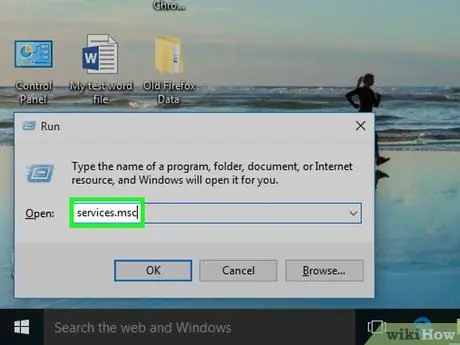
ნაბიჯი 4. შეტყობინება "მოხდა შეცდომა ინტერნეტ კავშირის გაზიარების ჩართვისას
(ნულოვანი).
ეს შეიძლება გამოწვეული იყოს Windows- ში ინტერნეტის გაზიარების სერვისის პრობლემით.
- დააჭირეთ Win+R და ჩაწერეთ services.msc. დააჭირეთ Enter- ს სერვისების ფანჯრის გასახსნელად.
-
მოძებნეთ თითოეული შემდეგი სერვისი:
- განაცხადის ფენის კარიბჭის სერვისი
- ქსელური კავშირები
- ქსელის ადგილმდებარეობის ცნობიერება (NLA)
- შეაერთეთ და ითამაშეთ
- დისტანციური წვდომის ავტომატური კავშირის მენეჯერი
- დისტანციური წვდომის კავშირის მენეჯერი
- დისტანციური პროცედურის ზარი (RPC)
- ტელეფონია
- Windows Firewall
- ორჯერ დააწკაპუნეთ თითოეულ სერვისზე და დააყენეთ "გაშვების ტიპი" მნიშვნელობა "ავტომატური".
- გადატვირთეთ კომპიუტერი თითოეული სერვისის მნიშვნელობების დადგენის შემდეგ და შემდეგ სცადეთ თქვენი კავშირი.
3 მეთოდი 2: Windows კომპიუტერის უკაბელო სიგნალის ზონად გადაქცევა
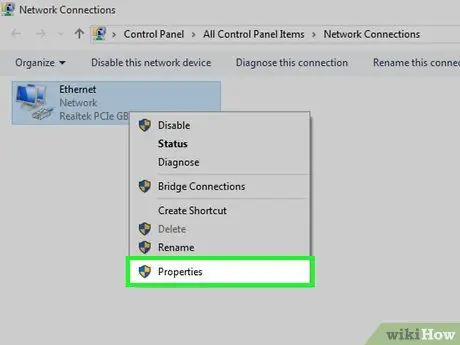
ნაბიჯი 1. მიჰყევით ნაბიჯებს პირველ ნაწილში, რათა გაზიაროთ ინტერნეტ კავშირი მასპინძელ კომპიუტერზე
ეს მეთოდი საშუალებას გაძლევთ გამოიყენოთ გამოუყენებელი უკაბელო ადაპტერი Windows მასპინძელ კომპიუტერზე უკაბელო ქსელის სხვა მოწყობილობებზე გასავრცელებლად, როგორიცაა უკაბელო როუტერი. პირველ რიგში, თქვენ უნდა ჩართოთ ინტერნეტ კავშირის გაზიარება მასპინძელ კომპიუტერზე პირველი სექციის 1-5 ნაბიჯების დაცვით.
- მასპინძელ კომპიუტერს უნდა ჰქონდეს გამოუყენებელი უკაბელო ადაპტერი, რომ გადასცეს სიგნალი სხვა კომპიუტერებსა და მოწყობილობებზე. თუ მასპინძელ კომპიუტერს არ აქვს დამონტაჟებული უკაბელო ბარათი, შეგიძლიათ გამოიყენოთ USB უკაბელო ადაპტერი.
- დარწმუნდით, რომ თქვენ აზიარებთ ინტერნეტ კავშირს მხოლოდ ინტერნეტთან დაკავშირებულ გადამყვანებზე. არ გააზიაროთ ინტერნეტი უკაბელო ადაპტერზე, რომელსაც გამოიყენებთ უკაბელო ქსელის შესაქმნელად.
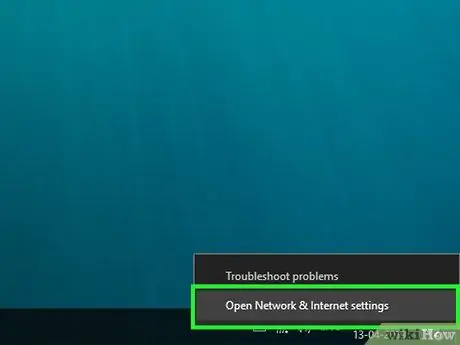
ნაბიჯი 2. მარჯვენა ღილაკით დააწკაპუნეთ ქსელის ხატზე სისტემის უჯრაზე და აირჩიეთ "ქსელის გახსნა და გაზიარების ცენტრი"
ეს გახსნის ახალ ფანჯარას, რომელიც შეიცავს აქტიურ ქსელურ კავშირებს.

ნაბიჯი 3. აირჩიეთ "ახალი კავშირის ან ქსელის დაყენება"
ეს ბმული შეგიძლიათ იხილოთ ქსელისა და გაზიარების ცენტრის ფანჯრის ბოლოში.
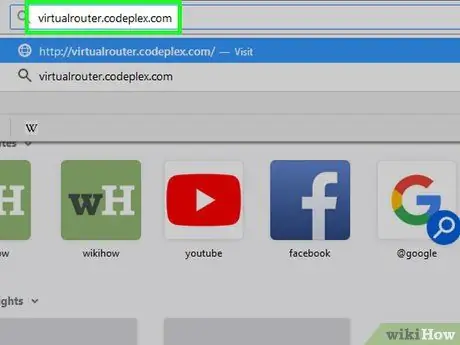
ნაბიჯი 4. აირჩიეთ "უკაბელო ad hoc (კომპიუტერიდან კომპიუტერამდე) ქსელის დაყენება"
თუ თქვენ იყენებთ Windows 8 -ს, თქვენ უნდა გადმოწეროთ უფასო პროგრამა, როგორიცაა ვირტუალური როუტერი (virtualrouter.codeplex.com) ამ ნაბიჯის დასასრულებლად.
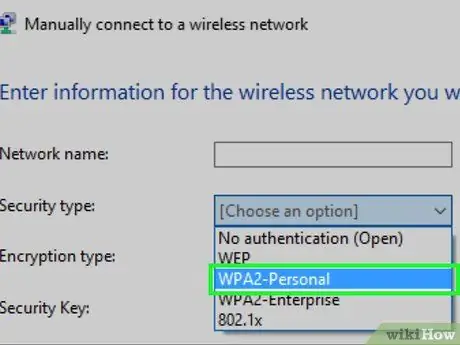
ნაბიჯი 5. შეიყვანეთ ახალი უკაბელო ქსელის პარამეტრები
მიეცით ქსელს სახელი და აირჩიეთ "WPA2-Personal" უსაფრთხოების ტიპში. დარწმუნდით, რომ უსაფრთხოების გასაღების ადვილად გამოცნობა შეუძლებელია.
დარწმუნდით, რომ მონიშნეთ ყუთი "შეინახეთ ეს ქსელი", წინააღმდეგ შემთხვევაში კომპიუტერის გადატვირთვისას მოგიწევთ მისი კონფიგურაცია
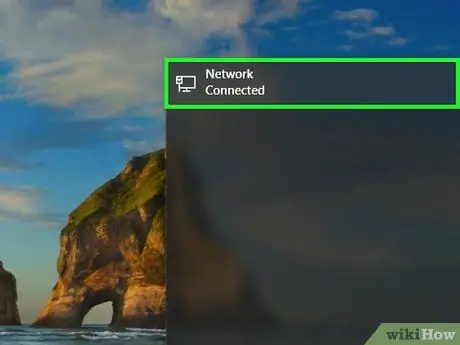
ნაბიჯი 6. შეაერთეთ კომპიუტერები და სხვა მოწყობილობები ახალ უკაბელო ქსელში
უკაბელო ქსელის შექმნით და ინტერნეტ კავშირის გაზიარების შესაძლებლობით, შეგიძლიათ ჩვეულებისამებრ დაუკავშიროთ სხვა კომპიუტერები ან მობილური მოწყობილობები უკაბელო ქსელს. დაკავშირებისას შეიყვანეთ უსაფრთხოების გასაღები, რომელიც შეიქმნა წინა საფეხურზე.
Პრობლემის გადაჭრა
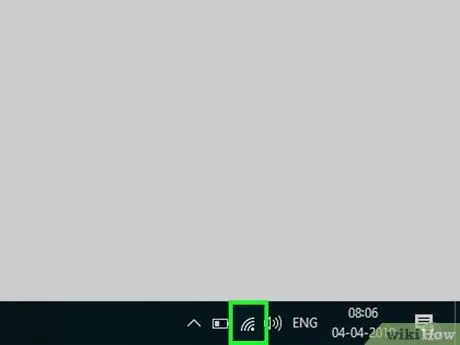
ნაბიჯი 1. ჩემი მოწყობილობა არ არის დაკავშირებული უკაბელო ქსელთან
ზოგიერთი ძველი მოწყობილობა ვერ დაუკავშირდება დროებით ქსელებს, განსაკუთრებით იმ შემთხვევაში, თუ მათ არ აქვთ WPA-2 მხარდაჭერა. თუ ნამდვილად გსურთ ამ მოწყობილობების დაკავშირება, შეამცირეთ დროებითი ქსელის უსაფრთხოება WEP- ზე.
მეთოდი 3 დან 3: კავშირის გაზიარება Mac- დან

ნაბიჯი 1. გაიაზრეთ როგორ შეგიძლიათ გაუზიაროთ კავშირი
გაზიარების მენიუ OS X- ში საშუალებას გაძლევთ ადვილად გაუზიაროთ თქვენი Mac- ის ინტერნეტ კავშირი თანდართული ქსელის ადაპტერის გამოყენებით. კომპიუტერებს, რომლებიც იზიარებენ ქსელს, ეწოდება "მასპინძელი" კომპიუტერი. კავშირის გასაზიარებლად გჭირდებათ მასპინძელზე დაყენებული სულ მცირე ორი ქსელის გადამყვანი, ერთი ინტერნეტთან დასაკავშირებლად და ერთი დანარჩენ ქსელში.
- თუ თქვენ გაქვთ გამოუყენებელი უკაბელო ადაპტერი (მაგალითად, თქვენი მასპინძელი დაკავშირებულია თქვენს მოდემთან Ethernet კაბელის საშუალებით), შეგიძლიათ გამოიყენოთ იგი უკაბელო ქსელის შესაქმნელად სხვა მოწყობილობებისთვის ინტერნეტში შესასვლელად.
- თუ თქვენ გაქვთ ორი Ethernet გადამყვანი, შეგიძლიათ დაუკავშიროთ ერთი მოდემს, ხოლო მეორე გადამრთველს ან ქსელის როუტერს. კომპიუტერები და სხვა მოწყობილობები შეძლებენ ქსელთან დაკავშირებას.
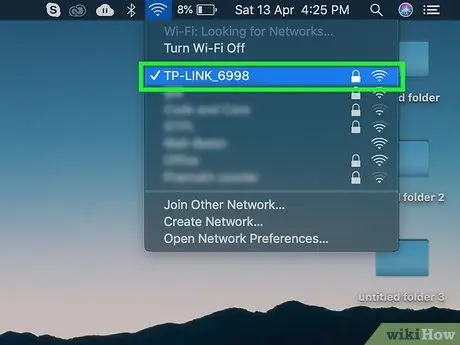
ნაბიჯი 2. შეაერთეთ მასპინძელი კომპიუტერი პირდაპირ ინტერნეტ წყაროსთან
საუკეთესო შედეგის მისაღწევად, რეკომენდებულია მასპინძელი კომპიუტერის პირდაპირ დაკავშირება ფართოზოლოვან მოდემთან Ethernet კაბელის საშუალებით ან გამოიყენოთ USB სიგნალის არე. თუ თქვენს Mac- ს არ აქვს Ethernet პორტი, შეგიძლიათ გამოიყენოთ USB ან Thunderbolt ადაპტერი.
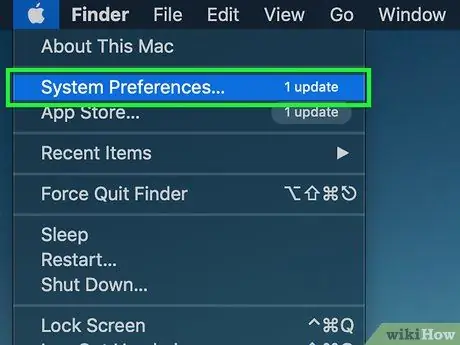
ნაბიჯი 3. გახსენით System Preferences მენიუ მასპინძელ Mac კომპიუტერზე
დააჭირეთ Apple მენიუს და აირჩიეთ "სისტემის პარამეტრები".
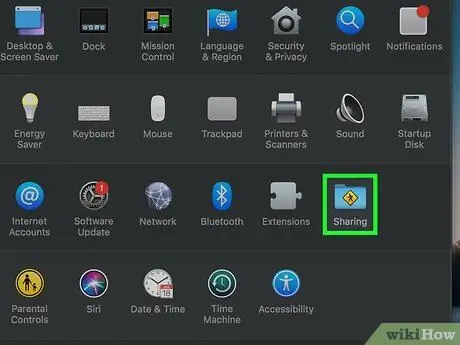
ნაბიჯი 4. დააწკაპუნეთ "გაზიარების" ვარიანტზე
ეს გახსნის გაზიარების ფანჯარას.
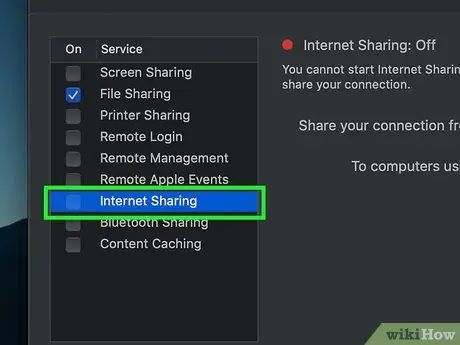
ნაბიჯი 5. შეამოწმეთ ყუთი "ინტერნეტ გაზიარება" მარცხენა ჩარჩოში
ეს საშუალებას გაძლევთ გააზიაროთ ინტერნეტ კავშირი მასპინძელ კომპიუტერზე.
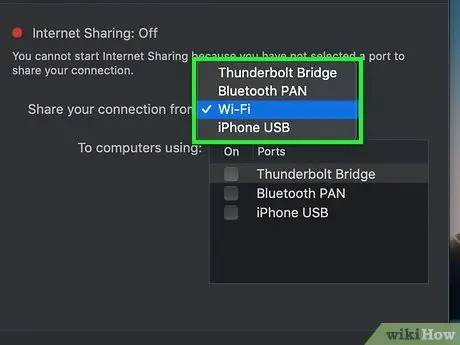
ნაბიჯი 6. დააწკაპუნეთ მენიუს "გაუზიარეთ თქვენი კავშირი" და აირჩიეთ ინტერნეტ წყარო
თქვენ შეგიძლიათ აირჩიოთ Ethernet ან USB სიგნალის არე, იმისდა მიხედვით თუ რომელს იყენებთ.
დააწკაპუნეთ დაწყებაზე, რათა დაადასტუროთ, რომ გსურთ ინტერნეტის გაზიარების ჩართვა. გაითვალისწინეთ, რომ ინტერნეტ კავშირის გაზიარების ჩართვა სავარაუდოდ ხელს შეუშლის თქვენს მიერ შექმნილ ქსელს
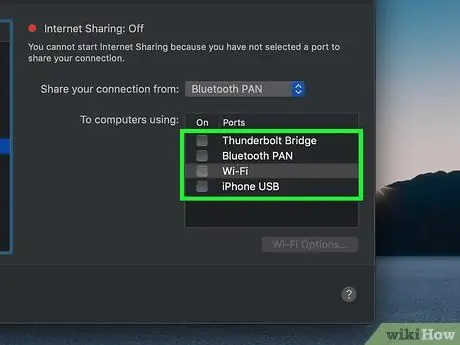
ნაბიჯი 7. შეარჩიეთ როგორ გსურთ კავშირის გადაცემა
თქვენ მიერ არჩეული მეთოდი დამოკიდებულია იმაზე, თუ როგორ იქნება დაკავშირებული სხვა კომპიუტერები.
- თუ გსურთ თქვენი Mac უკაბელო ზონად აქციოთ, შეამოწმეთ ყუთი "Wi-Fi".
- თუ გსურთ თქვენი Mac დაუკავშიროთ ქსელის უკაბელო კერას ან როუტერს, აირჩიეთ "Ethernet".

ნაბიჯი 8. შეაერთეთ მასპინძელი Mac ქსელის როუტერის (Ethernet) კერას ან WAN პორტს
თუ თქვენ იზიარებთ თქვენი მასპინძლის ინტერნეტ კავშირს ჰაბის ან როუტერის გამოყენებით, რომელიც აკავშირებს სხვა კომპიუტერებს, გამოიყენეთ Ethernet კაბელი და შეაერთეთ მასპინძელი კერას WAN პორტთან.
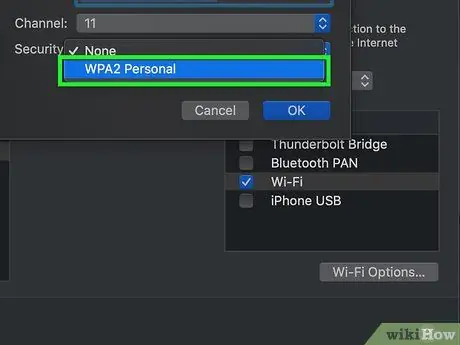
ნაბიჯი 9. უკაბელო (Wi-Fi) პარამეტრების კონფიგურაცია
თუ თქვენ Mac- ს უკაბელო წვდომის წერტილად აქცევთ, დააწკაპუნეთ Wi-Fi პარამეტრებზე … ქსელის გასაღების სახელისა და უსაფრთხოების დასაყენებლად. დარწმუნდით, რომ შეარჩიეთ "WPA2 Personal", როგორც "უსაფრთხოების" ტიპი და შექმენით პაროლი, რომლის გამოცნობა ადვილი არ არის.
თუ თქვენ ხართ ხალხმრავალ სივრცეში, როგორიცაა ბინის კომპლექსი, შეცვალეთ "არხი" რაღაც სხვა 6 ან 11 -ით, რადგან ეს არის ორი ყველაზე გავრცელებული არხი (იგივე არხები). ამის გაკეთება ხელს შეუწყობს ყურადღების გადატანის შემცირებას

ნაბიჯი 10. შეაერთეთ თქვენი კომპიუტერი და სხვა მოწყობილობები თქვენს როუტერთან ან კერასთან
თქვენი Mac მასპინძელი ახლა მზადაა თქვენი ინტერნეტ კავშირის გასაზიარებლად და თქვენ შეგიძლიათ დაუკავშიროთ სხვა კომპიუტერები და მოწყობილობები ისევე, როგორც ჩვეულებრივ ქსელს.
- თუ თქვენ აკავშირებთ Ethernet კაბელის საშუალებით, დაუკავშირეთ მოწყობილობა როუტერის ან ჰაბის LAN პორტს. მოწყობილობა ავტომატურად მიიღებს IP მისამართს და შეძლებს ინტერნეტთან დაკავშირებას.
- თუ უკაბელო კავშირი გაქვთ, დაუკავშირდით როუტერს ისევე, როგორც უკაბელო ქსელს.
Პრობლემის გადაჭრა

ნაბიჯი 1. სხვა მოწყობილობები არ იღებენ ინტერნეტ კავშირს
ეს ხშირად ხდება, თუ უკაბელო ქსელის ჩართვის შემდეგ თქვენ შეიტანეთ ცვლილებები გაზიარების პარამეტრებში. ამ პრობლემის გადასაჭრელად ყველაზე სწრაფი გზა არის ინტერნეტის გაზიარების გამორთვა, გადატვირთეთ Mac, შემდეგ ისევ ჩართეთ და შექმენით ახალი უკაბელო ქსელი.
Რჩევები
- თქვენი ინტერნეტ კავშირის გაზიარებამ სამსახურში ან სხვა უსაფრთხო ადგილას შეიძლება გამოიწვიოს ქსელის პრობლემები. სახლში კავშირის გაზიარება გამორთავს წინასწარ კონფიგურირებულ ქსელს.
- მასპინძელი კომპიუტერი უნდა იყოს ჩართული და დაკავშირებული ინტერნეტთან, რომელიც იზიარებს კავშირს ქსელის სხვა კომპიუტერებთან.
- თუ გსურთ თქვენი მობილური მოწყობილობა გადააქციოთ პორტატული Wi-Fi სიგნალის ზონად, მოძებნეთ ინსტრუქცია Wikihow- ზე.






